
使用的数据还是来自echarts,模拟了全国各地到湖南重点景区的客流情况。
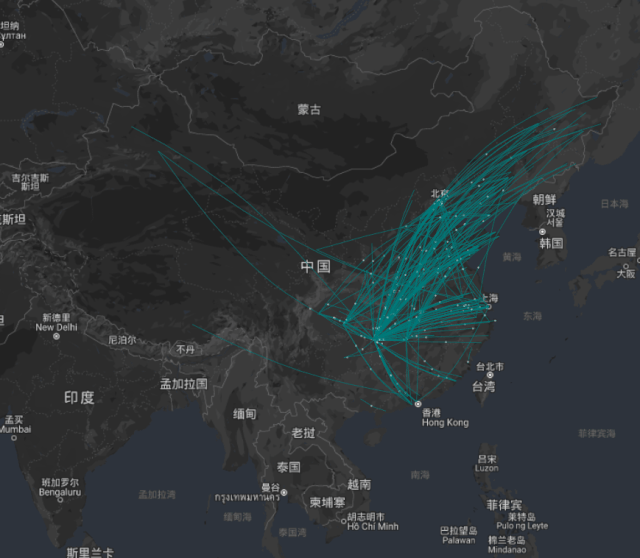
分析
要实现动态迁徙图的效果,主要需解决两个问题
曲线的绘制。因为给出的数据只有起点和终点两个点位,所以想要绘制曲线可以参考turf中的bezier曲线生成API。
点迹的动画播放。仍然要依靠render机制,这里我还是使用比较熟悉的postrender事件回调函数。
实现
首先利用turf做一个利用两个点就可以生成弧线要素的函数,其实这里面调用的是turf的bezierSpline,写死了一个定比例取到的点位,参数列表为要素的自定义属性留了位置。同时在函数里计算出曲线的长度待用。
function getTurfArcFeature(start, end, opt) { var line = turf.lineString([ start, [start[0] + (end[0] - start[0]) * 0.5, start[1] + (end[1] - start[1]) * 0.65], end ]); var curved = turf.bezierSpline(line); let length = turf.length(curved, { units: 'meters' }); var bF = turfFormat.readFeature(curved); bF.getGeometry().transform('EPSG:4326', 'EPSG:3857'); bF.setProperties(opt); bF.set("length", length); return bF;}然后重点分析一下点位动画的实现:
先写出监听postrender事件回调函数的基本框架,并取得VectorContex对象的句柄:
tileLayer.on('postrender', (evt) => { let veContext = getVectorContext(evt); })再写出遍历所有曲线的forEach结构及回调函数,回调函数内先将本次迭代的曲线绘制到地图上:
tileLayer.on('postrender', (evt) => { let veContext = getVectorContext(evt); arcLinesFeature.forEach((item,index) => { veContext.drawFeature(item, arcStyle); }) })然后通过frameState获取当前帧的时间戳,计算得到当前帧运动点位的位置百分比,如果百分比超过100%还要进行归零处理
tileLayer.on('postrender', (evt) => { let veContext = getVectorContext(evt); arcLinesFeature.forEach((item,index) => { veContext.drawFeature(item, arcStyle); let time = (evt.frameState.time - item.get('start')) / 1000; let frac = time / 5-index/arcLinesFeature.length; if (!item.get('start')) item.set('start', new Date().getTime()); if (frac>=1) { item.set('start', new Date().getTime()); frac=0; } }) })最后根据位置百分比,使用getCoordinateAt求得点位的坐标,并且使用VectorContex对象绘制到canvas上,然后显示调用render()函数,请求渲染下一帧。
tileLayer.on('postrender', (evt) => { let veContext = getVectorContext(evt); arcLinesFeature.forEach((item,index) => { veContext.drawFeature(item, arcStyle); let time = (evt.frameState.time - item.get('start')) / 1000; let frac = time / 5-index/arcLinesFeature.length; if (!item.get('start')) item.set('start', new Date().getTime()); if (frac>=1) { item.set('start', new Date().getTime()); frac=0; } let along = item.getGeometry().getCoordinateAt(frac); let pF=new Feature(new Point(along)); veContext.drawFeature(pF, dotStyle); }) map.render()})完整代码
(删掉了我自己的Google开发者Key,黑色主题地图还请自己动手做一个)
import { Map, View } from 'ol';import TileLayer from 'ol/layer/Tile';import XYZ from 'ol/source/XYZ';import Point from 'ol/geom/Point';import VectorSource from 'ol/source/Vector';import VectorLayer from 'ol/layer/Vector';import Feature from 'ol/Feature';import * as turf from '@turf/turf'import GeoJSON from 'ol/format/GeoJSON'import { getVectorContext } from 'ol/render';import Style from 'ol/style/Style';import Stroke from 'ol/style/Stroke';import Fill from 'ol/style/Fill';import CircleStyle from 'ol/style/Circle';import data from './data/t.json' let tileLayer = new TileLayer({ source: new XYZ({ url: 'http://www.google.cn/maps/vt?pb=!1m5!1m4!1i{z}!2i{x}!3i{y}!4i256!2m3!1e0!2sm!3i451159038!3m14!2szh-CN!3sUS!5e18!12m1!1e68!12m3!1e37!2m1!1ssmartmaps!12m4!1e26!2m2!1sstyles!2zcC5oOiNmZjFhMDB8cC5pbDp0cnVlfHAuczotMTAwfHAubDozM3xwLmc6MC41LHMudDo2fHMuZTpnfHAuYzojZmYyRDMzM0M!4e0&key=&token=126219' })})let map = new Map({ target: 'map', layers: [ tileLayer ], view: new View({ center: [11936406.337013, 3786384.633134], zoom: 5 })}); var flightSource = new VectorSource()var flightLayer = new VectorLayer( { source: flightSource })var turfFormat = new GeoJSON(); function getTurfArcFeature(start, end, opt) { var line = turf.lineString([ start, [start[0] + (end[0] - start[0]) * 0.5, start[1] + (end[1] - start[1]) * 0.65], end ]); var curved = turf.bezierSpline(line); let length = turf.length(curved, { units: 'meters' }); var bF = turfFormat.readFeature(curved); bF.getGeometry().transform('EPSG:4326', 'EPSG:3857'); bF.setProperties(opt); bF.set("length", length); return bF;} map.addLayer(flightLayer) var arcStyle = new Style({ stroke: new Stroke({ color: [0, 122, 122, 0.7], width: 1 })}) var dotStyle = new Style({ image: new CircleStyle({ fill: new Fill({ color: [255, 255, 255,0.7] }), radius: 1 })}) var arcLinesFeature = [];data.moveLines.forEach((item, index) => { let tempF = getTurfArcFeature(item.coords[0], item.coords[1], { 'from': item.fromName, 'to': item.toName }); arcLinesFeature.push(tempF);}) tileLayer.on('postrender', (evt) => { let veContext = getVectorContext(evt); arcLinesFeature.forEach((item,index) => { veContext.drawFeature(item, arcStyle); let time = (evt.frameState.time - item.get('start')) / 1000; let frac = time / 5-index/arcLinesFeature.length; if (!item.get('start')) item.set('start', new Date().getTime()); if (frac>=1) { item.set('start', new Date().getTime()); frac=0; } let along = item.getGeometry().getCoordinateAt(frac); let pF=new Feature(new Point(along)); veContext.drawFeature(pF, dotStyle); }) map.render()}) 【OpenLayers】OpenLayers概述
【OpenLayers】实现简单的地图显示
【OpenLayers】地图控件之缩放控件
【OpenLayers】归属控件与全屏控件
【OpenLayers】地图控件之坐标拾取控件和鹰眼控件
【OpenLayers】地图控件之旋转控件与比例尺控件
【OpenLayers】实现图层切换控件
【OpenLayers】多源数据加载之数据组织
【OpenLayers】多源数据加载之瓦片地图原理一
【OpenLayers】多源数据加载之瓦片地图原理二
【OpenLayers】多源数据加载之用最简单的方式加载瓦片地图
【OpenLayers】多源数据加载之使用XYZ的方式加载瓦片地图
【OpenLayers】多源数据加载之详解OpenLayers的瓦片坐标系
【OpenLayers】多源数据加载之离线瓦片地图
【OpenLayers】多源数据加载之矢量地图
【OpenLayers】多源数据加载之WMS(一)
【OpenLayers】多源数据加载之WMS(二)
【OpenLayers】多源数据加载之矢量切片
【OpenLayers】多源数据加载之WMTS
【OpenLayers】图形绘制之设置图形的样式
【OpenLayers】图形绘制之编辑图形
【OpenLayers】使用GeoJSON数据渲染热力图
【OpenLayers】实现“上一视图”、“下一视图”的视图切换功能
【OpenLayers】图文标注
【OpenLayers】聚合标注
【OpenLayers】图层卷帘(Layer Swipe)
【OpenLayers】Drag-and-Drop Image Vector
【OpenLayer 实战】实现克里金插值渲染图-Kriging
【OpenLayer 实战】请求Geoserver带Filter的WFS查询
【OpenLayer 实战】使用GeoJSON进行行政区划剪裁(clip, not mask or filter)
END
请:右下点在看 ,右上点【···】分享
,右上点【···】分享

关注我
发现更多精彩




















 1576
1576











 被折叠的 条评论
为什么被折叠?
被折叠的 条评论
为什么被折叠?








